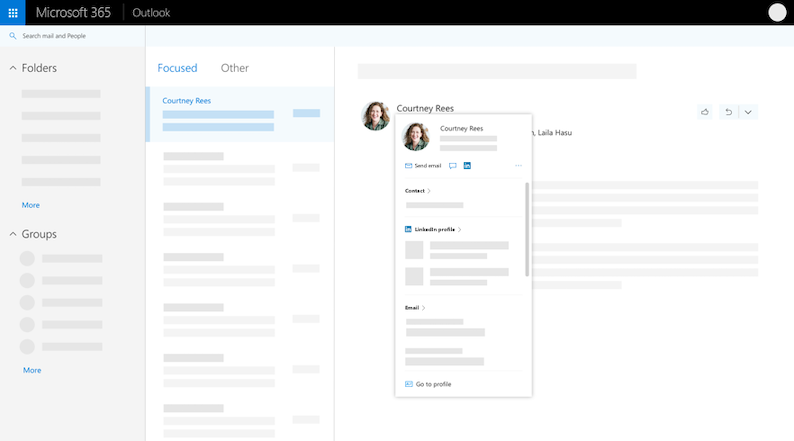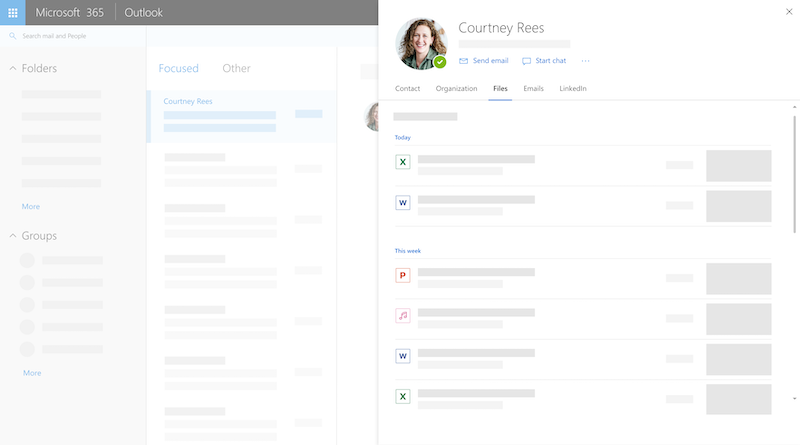เมื่อคุณเลือกชื่อหรือรูปภาพของบุคคลใน Teams, Outlook หรือแอปและบริการอื่นๆ ของ Office คุณสามารถค้นหาข้อมูลที่เกี่ยวข้องกับพวกเขาได้บนบัตรโปรไฟล์ของพวกเขา เมื่อต้องการดูบัตรโปรไฟล์ใน Outlook Mobile ให้แตะรูปภาพของบุคคล เมื่อต้องการดูบัตรโปรไฟล์ในแอปอื่นๆ ให้โฮเวอร์หรือคลิกรูปถ่ายหรือชื่อของบุคคลนั้น เมื่อต้องการดูบัตรโปรไฟล์ของคุณเอง ให้เลือกรูปภาพโปรไฟล์ของคุณเอง
บัตรโปรไฟล์ยังบางครั้งเรียกว่าบัตรข้อมูลที่ติดต่อหรือบัตรบุคคล ต่อไปนี้เป็นตัวอย่างของบัตรใน Outlook บนเว็บ:
การ์ดโปรไฟล์อาจมีลักษณะแตกต่างกันโดยขึ้นอยู่กับแอปที่คุณใช้งานอยู่ คุณสามารถเลือกชื่อส่วนบนบัตร (ที่ติดต่อ องค์กร ไฟล์...) เพื่อดูข้อมูลเพิ่มเติม ต่อไปนี้เป็นตัวอย่างของบัตรโปรไฟล์ขนาดใหญ่ใน Outlook บนเว็บ:
หมายเหตุ: ใน Microsoft Office เวอร์ชัน 16.0.13127.20408 และใหม่กว่า สถานะการแสดงตนในส่วน สมาชิก ของบัตรโปรไฟล์จะไม่พร้อมใช้งานอีกต่อไป
บัตรโปรไฟล์ของคุณ
-
เปิดแอป Office ตัวอย่างเช่น จดหมาย Outlook
-
โฮเวอร์เหนือชื่อหรือเลือกชื่อหรือรูปภาพโปรไฟล์ของคุณเองเพื่อดูบัตรโปรไฟล์ของคุณ
สิ่งสำคัญ: ข้อมูลบางอย่างบนบัตรโปรไฟล์ของคุณจะถูกควบคุมโดยที่ทํางานหรือโรงเรียนของคุณ ถ้าผู้ดูแลระบบของคุณปิดใช้งานหรือไม่ซิงค์ข้อมูลบางอย่าง ข้อมูลนั้นจะไม่แสดงบนบัตรโปรไฟล์ของคุณ
เมื่อต้องการดูบัตรโปรไฟล์ของคุณเอง ให้เปิดแอป Office (ตัวอย่างเช่น Outlook) แล้วเลือกรูปภาพโปรไฟล์ของคุณ บัตรโปรไฟล์ของคุณสามารถรวม:
-
รูปโปรไฟล์
-
พร้อมท์ที่แนะนําจาก Copilot
-
ข้อมูลที่ติดต่อ
-
เกี่ยวกับฉัน
-
แผนผังองค์กร
-
People ที่คุณทํางานร่วมกัน
-
ข้อความล่าสุดระหว่างคุณและบุคคลที่กําลังดูโปรไฟล์ของคุณ
-
เหตุการณ์ที่กําลังจะมาถึงที่คุณและบุคคลที่ดูโปรไฟล์ของคุณมีเหมือนกัน (Outlook Mobile เท่านั้น)
-
ไฟล์ล่าสุดที่คุณแชร์ใน OneDrive สำหรับที่ทำงานหรือโรงเรียนSharePoint Online หรือ Outlook บนเว็บกับบุคคลที่ดูโปรไฟล์ของคุณ
-
ไปที่แอป Office (ตัวอย่างเช่น Outlook) และเลือกรูปภาพโปรไฟล์ของคุณเพื่อเปิดบัตรโปรไฟล์ของคุณ
-
เลือก อัปเดตโปรไฟล์ของคุณ ที่ด้านบนของบัตรของคุณ คุณจะถูกนําไปยังหน้าโปรไฟล์ของคุณใน Delve
-
เลือกไอคอนกล้องที่อยู่ถัดจากรูปภาพโปรไฟล์ของคุณ
-
ขึ้นอยู่กับการตั้งค่าของคุณ ขั้นตอนถัดไปอาจแตกต่างกันเล็กน้อย: ถ้าคุณเห็นหน้า แก้ไขรายละเอียด :
-
เลือก เปลี่ยนรูปถ่ายของคุณ คุณอาจต้องลงชื่อเข้าใช้บัญชีที่ทํางานหรือโรงเรียนของคุณ
-
เลือก เปลี่ยนรูปถ่ายของคุณ แล้วเลือกไฟล์ที่จะอัปโหลด
-
บันทึก และปิดเพื่อกลับไปยังโปรไฟล์ของคุณถ้าคุณเห็นหน้าต่าง เปลี่ยนรูปโปรไฟล์ของคุณ :
-
เลือก เปลี่ยนรูปถ่ายของคุณ แล้วเลือกไฟล์ที่จะอัปโหลด
-
ถ้าคุณต้องการจัดตําแหน่งรูปถ่าย ให้คลิกภายในวงกลมแล้วลากตัวชี้ เมื่อต้องการขยายหรือย่อ ให้ใช้แถบเลื่อนด้านล่างรูปถ่าย
-
เลือก ตั้งค่าเป็นรูปโปรไฟล์
เปลี่ยนรูปถ่ายของคุณบนอุปกรณ์เคลื่อนที่ Teams:
-
ใน Teams ให้เลือกรูปโปรไฟล์ของคุณ > อัปเดตรูปถ่าย
-
เลือก ถ่ายภาพ เพื่อถ่ายภาพใหม่ หรือ เลือกรูปถ่ายที่มีอยู่ เพื่อเลือกจากม้วนฟิล์มของคุณ
ผู้อื่นจะเห็นเฉพาะเอกสารที่พวกเขามีสิทธิ์เข้าถึงใน Microsoft 365 เท่านั้น มีเพียงคุณเท่านั้นที่สามารถดูเอกสารส่วนตัวของคุณบนโปรไฟล์ของคุณได้ เว้นแต่ว่าคุณจะตัดสินใจแชร์เอกสาร
บนบัตรโปรไฟล์ของคุณ เอกสารที่แชร์ของคุณจะมีไอคอน "บุคคล"
อาจมีการเก็บรวบรวมข้อมูลบางส่วนในโปรไฟล์ของคุณ เช่น ชื่อหรือตำแหน่งของคุณจากระบบอื่นๆ ที่แผนกไอทีหรือทรัพยากรบุคคลควบคุมอยู่ หากคุณต้องการอัปเดตรายละเอียดเหล่านั้น โปรดติดต่อแผนกที่เกี่ยวข้องหรือผู้ดูแลระบบของคุณ สําหรับข้อมูลเพิ่มเติม ให้ดู ฉันควรติดต่อใครถ้าฉันจําเป็นต้องเปลี่ยนข้อมูลของฉันใน Microsoft 365
คุณสามารถส่งออกข้อมูลบางอย่างจากบัตรโปรไฟล์ของคุณ รวมถึง:
-
ข้อมูลที่คุณปิดบนบัตรโปรไฟล์ ตัวอย่างเช่น การแจ้งให้ทราบเพื่ออัปเดตรูปโปรไฟล์ของคุณหรือข้อมูลเกี่ยวกับวันเกิดของบุคคลอื่น
-
โปรไฟล์ LinkedIn ที่คุณจับคู่หรือไม่ตรงกันกับผู้อื่นขณะดูบัตรโปรไฟล์ของพวกเขา
ข้อมูลสามารถดาวน์โหลดได้ในรูปแบบ JSON สําหรับรายละเอียด ให้ดูที่ ส่งออกข้อมูลจากบัตรโปรไฟล์ของคุณ
วิธีใช้บัตรโปรไฟล์
เมื่อคุณคลิกรูปภาพหรือชื่อของบุคคล คุณจะเห็นบัตรโปรไฟล์และข้อมูลที่ติดต่อของพวกเขา คุณสามารถโทร อีเมล หรือส่งข้อความโต้ตอบแบบทันทีได้โดยตรงจากบัตร คลิกส่วน ที่ติดต่อ เพื่อดูว่าบุคคลนั้นได้เพิ่มรายละเอียดเพิ่มเติมหรือไม่ ถ้าคุณได้เพิ่มบุคคลนั้นเป็นที่ติดต่อด้วย ข้อมูลเพิ่มเติมใดๆ ที่คุณเพิ่มด้วยตนเอง (เช่น บันทึกย่อ) จะแสดงในส่วน ที่ติดต่อ
ใน Outlook สําหรับเดสก์ท็อป คุณสามารถดูสถานะออนไลน์ของบุคคลนั้นได้ (ไม่ว่าง ไม่อยู่...) ในส่วน ที่ติดต่อ เวลาว่างถัดไปของพวกเขา (ตามปฏิทิน Outlook ของพวกเขา) จะแสดงด้วย
สํารวจโครงสร้างภายในของบริษัท ทีม และบุคคลรอบตัวคุณโดยใช้ส่วนองค์กร เมื่อคุณเริ่มนําทางภายในแท็บ ปุ่มการนําทางและปุ่มหน้าแรกจะเปิดใช้งาน ใช้ปุ่มการนําทางเพื่อเลื่อนดูประวัติการเรียกดูของคุณในแท็บระหว่างเซสชันปัจจุบันของคุณเรียนรู้เพิ่มเติมเกี่ยวกับ Org Explorer
ในส่วน ไฟล์ คุณจะเห็นเอกสารล่าสุดที่บุคคลนั้นแชร์กับคุณ
ในส่วน อีเมล คุณสามารถกลับไปยังข้อความอีเมลล่าสุดระหว่างคุณและบุคคลนั้นได้ คุณจะพบข้อความอีเมลบนบัตรโปรไฟล์ใน Outlook Mobile และ Outlook บนเว็บ
คุณสามารถเลือกไอคอนหรือส่วนหัว LinkedIn เพื่อดูข้อมูลโปรไฟล์ LinkedIn ของบุคคลได้ คุณต้องเชื่อมต่อบัญชี Microsoft ของคุณกับบัญชี LinkedIn ของคุณเพื่อดูข้อมูลโปรไฟล์ LinkedIn สําหรับรายละเอียดเพิ่มเติม ให้ดูที่ ข้อมูล LinkedIn
บัตรโปรไฟล์ใน Outlook Mobile มีส่วน เหตุการณ์ เลื่อนลงไปที่บัตรโปรไฟล์ของทุกคนเพื่อดูเหตุการณ์ในปฏิทิน Outlook ที่กําลังจะมาถึงที่คุณมีเหมือนกัน เมื่อดูบัตรโปรไฟล์ของคุณเอง คุณจะเห็นกิจกรรมที่กําลังจะมาถึงทั้งหมดของคุณ
คุณสามารถบันทึกบุคคลในที่ทํางานหรือโรงเรียนของคุณเป็นที่ติดต่อใหม่ได้ ที่ติดต่อใหม่จะปรากฏในส่วนที่ติดต่อของคุณใน Outlook
หมายเหตุ: ข้อมูลที่กรอกไว้ล่วงหน้าใดๆ จากองค์กรของคุณจะยังคงอยู่บนโปรไฟล์ในแอปและบริการของ Microsoft รวมถึงบุคคลที่ได้รับการเพิ่มเป็นที่ติดต่อ ข้อมูลที่คุณเพิ่มด้วยตนเองสําหรับที่ติดต่อของคุณจะปรากฏให้คุณเห็นเท่านั้น และจะไม่พร้อมใช้งานสําหรับบุคคลอื่น บุคคลอื่นไม่สามารถดูรายชื่อผู้ติดต่อของคุณในแอปและบริการ Microsoft
-
บนบัตรโปรไฟล์ของบุคคล ให้เลือกเมนู 'การดําเนินการเพิ่มเติม' ที่อยู่ทางด้านขวา (...) แล้วเลือก เพิ่มลงในที่ติดต่อ ถ้าคุณกําลังดูมุมมองที่ขยายของบัตร ให้เลือก เพิ่มลงในที่ติดต่อ ในแผงที่ติดต่อ ในแอป Outlook สําหรับอุปกรณ์เคลื่อนที่ ให้เลื่อนลงไปที่ด้านล่างของการ์ด
-
แก้ไขฟิลด์ใดๆ หรือเพิ่มข้อมูลเพิ่มเติม โปรดทราบว่าข้อมูลใดๆ ที่กรอกไว้ล่วงหน้าจากองค์กรของคุณจะยังคงอยู่บนโปรไฟล์ในแอปและบริการของ Microsoft ข้อมูลที่คุณเพิ่มด้วยตนเองสําหรับที่ติดต่อของคุณจะปรากฏให้คุณเห็นเท่านั้น และจะไม่พร้อมใช้งานสําหรับบุคคลอื่น บุคคลอื่นไม่สามารถดูรายชื่อผู้ติดต่อของคุณในแอปและบริการ Microsoft
-
เลือก บันทึก หรือ เสร็จสิ้น เพื่อบันทึกผู้ติดต่อใหม่
ส่วนนี้จะอธิบายวิธีการเพิ่มหรือแก้ไขรายละเอียดที่ติดต่อสําหรับบุคคลในองค์กรของคุณด้วยตนเอง รายละเอียดที่คุณอัปเดตจะพร้อมใช้งานสําหรับคุณเท่านั้น หากต้องการเรียนรู้เกี่ยวกับการอัปเดตโปรไฟล์ของคุณ โปรดดู "อัปเดตข้อมูลโปรไฟล์ของคุณ" ด้านบน
หมายเหตุ: คุณไม่สามารถนําข้อมูลที่ติดต่อที่เพิ่มโดยองค์กรของคุณออกได้
-
บนบัตรโปรไฟล์ของบุคคล ให้เลือกเมนู 'การดําเนินการเพิ่มเติม' ที่อยู่ทางด้านขวา (...) แล้วเลือก เพิ่มลงในที่ติดต่อ ถ้าคุณกําลังดูมุมมองที่ขยายของบัตร ให้เลือก เพิ่มลงในที่ติดต่อ ในแผงที่ติดต่อ ในแอป Outlook สําหรับอุปกรณ์เคลื่อนที่ ให้เลื่อนลงไปที่ด้านล่างของการ์ด
-
แก้ไขหรือเพิ่มข้อมูลเพิ่มเติม แล้วเลือก บันทึกเขตข้อมูลที่คุณสามารถเพิ่มได้จะแสดงอยู่ด้านล่างนี้ โปรดทราบว่าข้อมูลที่เพิ่มด้วยตนเองจะมองเห็นได้เฉพาะคุณเท่านั้น
-
ครบรอบ
-
โทรศัพท์ผู้ช่วย
-
วันเกิด
-
ที่อยู่ทางธุรกิจ
-
โทรสาร (ธุรกิจ)
-
โทรศัพท์ที่ทํางาน
-
โทรศัพท์ติดต่อกลับ
-
ที่อยู่การแชท
-
บริษัท
-
แผนก
-
ที่อยู่อีเมล
-
ชื่อ
-
การออกเสียงชื่อ
-
ที่อยู่บ้าน
-
โทรสารที่บ้าน
-
โทรศัพท์บ้าน
-
นามสกุล
-
การออกเสียงนามสกุล
-
ชื่อกลาง
-
โทรศัพท์มือถือ
-
ชื่อเล่น
-
บันทึกย่อ
-
ตําแหน่งที่ตั้งสํานักงาน
-
หมายเลขหลักขององค์กร
-
ที่อยู่อื่นๆ
-
หมายเลขอื่นๆ
-
เพจเจอร์
-
เว็บเพจส่วนบุคคล
-
ออกเสียงชื่อบริษัท
-
โทรศัพท์วิทยุ
-
คู่รัก
-
คำต่อท้าย
-
การส่งโทรเลขโดยผู้ใช้โดยตรง
-
ชื่อเรื่อง
-
ชื่อเรื่อง
-
TTY (Text Teletype)
คุณ เท่านั้นที่จะเห็น ข้อมูลที่คุณเพิ่มด้วยตนเองและบุคคลอื่นในแอปและบริการ Microsoft จะไม่สามารถใช้งานข้อมูลที่คุณเพิ่มด้วยตนเองได้ ตัวอย่างเช่น ถ้าคุณได้เพิ่มบันทึกย่อส่วนบุคคลในรายละเอียดที่ติดต่อของบุคคลอื่น เฉพาะคุณเท่านั้นที่เห็นบันทึกย่อเมื่อดูโปรไฟล์ของพวกเขา
คำถามที่ถามบ่อย
บัตรโปรไฟล์พร้อมใช้งานในแอปและบริการ Microsoft 365 ตัวอย่างเช่น
-
Cortana
-
Dynamics 365 สําหรับความสามารถพิเศษ
-
OneDrive for Business
-
Office.com
-
Outlook
-
SharePoint สําหรับ iOS
-
SharePoint Online
-
เว็บและอุปกรณ์เคลื่อนที่ของ Teams
ต่อไปนี้เป็นสาเหตุบางประการที่ข้อมูลโปรไฟล์บางอย่างอาจหรืออาจไม่ปรากฏในบัตรโปรไฟล์:
-
ข้อมูลบางอย่างอาจถูกซ่อนไว้เนื่องจากการตั้งค่าการมองเห็น (ตัวอย่างเช่น การตั้งค่าการมองเห็น LinkedIn)
-
บุคคลที่คุณกําลังดูเป็นของผู้เช่ารายอื่น
ข้อมูลที่กรอกไว้ล่วงหน้าใดๆ จากองค์กรของคุณจะยังคงอยู่บนโปรไฟล์ในแอปและบริการของ Microsoft รวมถึงบุคคลที่คุณเพิ่มเป็นที่ติดต่อด้วย ข้อมูลที่คุณเพิ่มด้วยตนเองสําหรับที่ติดต่อของคุณจะปรากฏให้คุณเห็นเท่านั้น และจะไม่พร้อมใช้งานสําหรับบุคคลอื่น บุคคลอื่นไม่สามารถดูรายชื่อผู้ติดต่อของคุณในแอปและบริการ Microsoft ตัวอย่างเช่น ถ้าคุณได้เพิ่มวันเกิดหรือบันทึกย่อสําหรับบุคคลที่ที่ทํางานหรือโรงเรียนของคุณ จะมีเพียงคุณเท่านั้นที่เห็นข้อมูลนั้น
บุคคลที่คุณเห็นภายใต้ "ทํางานกับ" คือบุคคลที่ทํางานร่วมกันด้วย บุคคลที่คุณเห็นจะยึดตามการสื่อสารสาธารณะในองค์กรของคุณ เช่น กลุ่มทั่วไป รายชื่อการแจกจ่าย เหตุการณ์ปฏิทิน Outlook ที่แชร์ และโครงสร้างการรายงาน
Microsoft Office เวอร์ชัน 16.0.13127.20408 และเวอร์ชันที่ใหม่กว่าจะไม่แสดงสถานะการแสดงตนในส่วน สมาชิก ของบัตรโปรไฟล์ที่อยู่ในรายการการแจกจ่ายอีกต่อไป
ข้อมูลที่เกี่ยวข้องกับเวลา เช่น เวลาท้องถิ่น โซนเวลา ชั่วโมงทํางาน และความพร้อมใช้งานใช้ข้อมูลจากปฏิทิน Outlook ของคุณ คุณสามารถดูและจัดการข้อมูลในการตั้งค่า Outlook ได้
บัตรโปรไฟล์พร้อมใช้งานใน 86 ภาษา โปรดดู รายการนี้ สําหรับรายละเอียด
-
การเปลี่ยนแปลงที่คุณทําบนโปรไฟล์ของคุณโดยใช้ ประสบการณ์โปรไฟล์ใหม่ อาจใช้เวลาถึง 24 ชั่วโมงในการแสดง
หมายเหตุ: อาจต้องใช้เวลาถึง 36 ชั่วโมงเพื่อให้ผู้อื่นเห็นการอัปเดตที่ทําไว้ในโปรไฟล์ของคุณ
-
การเปลี่ยนแปลงที่คุณทําบนโปรไฟล์ของคุณโดยใช้ Delve หรือตัวแก้ไข SharePoint อาจใช้เวลาถึง 72 ชั่วโมงในการแสดง
สำหรับผู้ดูแลระบบ
ตารางด้านล่างแสดงวิธีที่ข้อมูลโปรไฟล์ Azure Active Directory แสดงบนบัตรโปรไฟล์ในแอปและบริการของ Microsoft
|
ข้อมูลโปรไฟล์ผู้ใช้ Azure Active Directory |
ส่วนหัว/เขตข้อมูลบนบัตรโปรไฟล์ |
|
เมือง |
ที่อยู่ธุรกิจ |
|
ชื่อบริษัท |
บริษัท |
|
แผนก |
แผนก |
|
ตําแหน่งงาน |
ตําแหน่งงาน |
|
ผู้จัดการ |
Manager |
|
โทรศัพท์มือถือ |
โทรศัพท์มือถือ |
|
ชื่อ |
ชื่อ |
|
Office |
ตําแหน่งที่ตั้งสํานักงาน |
|
โทรศัพท์ Office |
โทรศัพท์ |
|
ชื่อผู้ใช้ |
อีเมล การแชท |
ในฐานะผู้ดูแลระบบ คุณสามารถกําหนดส่วนที่ติดต่อของบัตรโปรไฟล์บนแอป Win32 ได้โดยใช้รีจิสทรีคีย์ สําหรับข้อมูลเพิ่มเติม โปรดดู กําหนดบัตรโปรไฟล์เองในแอป Win32 โดยใช้รีจิสทรีคีย์
ผู้ใช้ในองค์กรแบบผู้เช่าหลายรายสามารถดูข้อมูลเกี่ยวกับผู้ใช้ในผู้เช่าอื่นที่เป็นส่วนหนึ่งขององค์กรแบบผู้เช่าหลายรายได้ สิ่งที่ผู้ใช้สามารถดูได้ขึ้นอยู่กับว่าข้อมูลใดที่จะถูกซิงโครไนซ์ระหว่างผู้เช่า ศึกษาเพิ่มเติม
ดูเพิ่มเติม
แชร์ไฟล์หรือโฟลเดอร์ใน Microsoft 365